win7电脑卸载软件怎么卸载 win7系统怎么卸载软件步骤
更新时间:2025-03-30 17:02:43作者:xtliu
在使用Win7系统的电脑时,我们经常会遇到需要卸载软件的情况,如果你不知道如何正确地卸载软件,可能会导致电脑运行变慢或出现其他问题。了解Win7系统下如何卸载软件的步骤是非常重要的。接下来我们将介绍一些简单易懂的方法,帮助你轻松地卸载电脑中的软件。愿这些方法能够帮助你更好地管理你的电脑软件。
具体方法:
1.我们一般情况在可以通过电脑控制面板的程序管理功能对电脑上安装的软件进行卸载,我们打开电脑桌面左下角的开始菜单。然后找到控制面板打开。
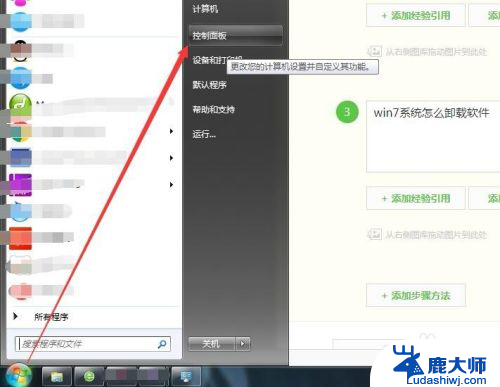
2.在win7系统的控制面板中找到程序和功能,如果是大图标查看的话。如果是类别查看的话就选择点击程序,然后再进入程序和功能页面。
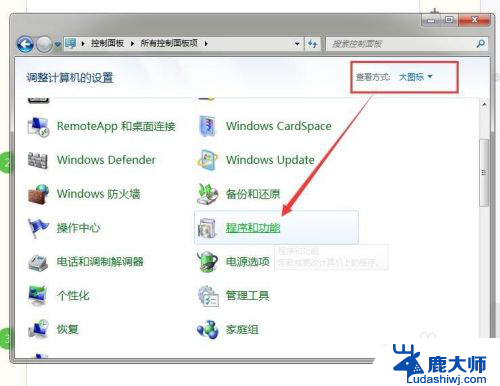
3.进入程序和功能页面后,我们就可以看到卸载或者更改程序的列表了,在程序列表中我们可以看到我们电脑删安装的程序了。
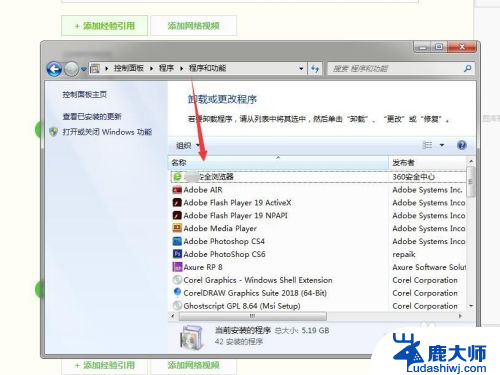
4.那么我们要卸载软件的话就要找到这软件的图标,选中软件后点击一下鼠标右键,就可以看到卸载软件的选项了。
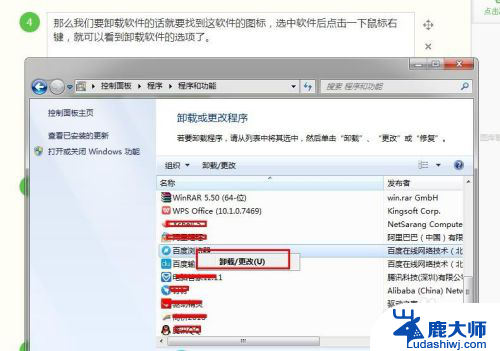
5.点击卸载后其实就是直接运行软件自带的卸载程序,不同的软件卸载的程序界面是不同的。根据需要卸载相关的选项后点击卸载就可以了。
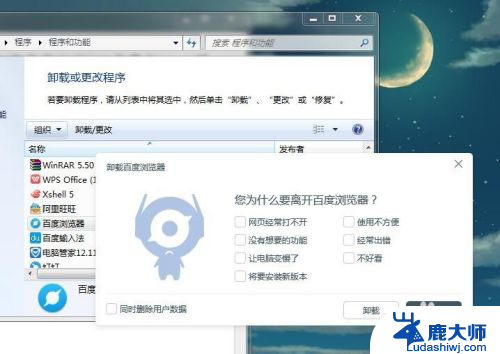
6.当然了我一般不使用这种方法卸载电脑上的软件,可以用电脑上安装的安全防护软件对程序进行卸载。这样卸载软件后才不会残留很多垃圾文件。
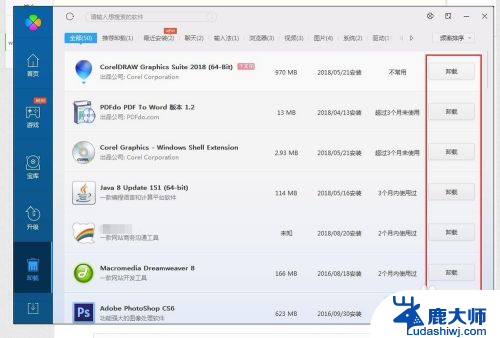
以上就是win7电脑卸载软件怎么卸载的全部内容,有遇到相同问题的用户可参考本文中介绍的步骤来进行修复,希望能够对大家有所帮助。
win7电脑卸载软件怎么卸载 win7系统怎么卸载软件步骤相关教程
- 怎么设置密码重置盘win7 win7密码重设盘下载
- win7电脑屏幕怎么调亮度 win7系统屏幕亮度调节的步骤
- win7全部补丁包 Win7 UpdatePack7R2 v23.09.15 下载
- win7系统设置开机启动软件 Win7如何添加开机自启动程序
- win7电脑打开软件窗口太大 win7电脑窗口大小调整工具
- win7软件不使用麦克风 电脑软件禁止使用麦克风的方法
- win7怎么连接无线键盘 win7 32位系统添加蓝牙键盘步骤
- win7怎么修复系统文件 Windows系统自带工具如何修复系统文件
- 电脑自启动软件怎么关win7 win7电脑如何取消开机自动启动程序
- win7电脑软件图标变成白色文件 电脑桌面软件图标变白如何修复
- 激活windows7家庭普通版密钥 win7家庭版激活码序列号查询
- win7系统手机怎么投屏到电脑 如何用手机连接win7系统电脑投射屏幕
- win7怎么看电脑ip Win7系统怎么查看本机IP地址
- win7怎么更改锁屏界面的壁纸 Win7如何设置锁屏界面
- win7恢复回收站已删除东西 win7系统清空回收站如何恢复已删除文件
- windows7电脑桌面 Win7桌面如何显示我的电脑图标
win7系统教程推荐
- 1 激活windows7家庭普通版密钥 win7家庭版激活码序列号查询
- 2 win7恢复回收站已删除东西 win7系统清空回收站如何恢复已删除文件
- 3 windows7电脑桌面 Win7桌面如何显示我的电脑图标
- 4 win7电脑卸载软件怎么卸载 win7系统怎么卸载软件步骤
- 5 如何退出安全模式 window七 win7安全模式如何关闭
- 6 windows7 便签 win7桌面添加便签步骤
- 7 win桌面工具便签 win7桌面添加便签的步骤
- 8 windows7系统为什么没有无线连接选项 win7没有无线网络连接选项怎么办
- 9 win7截图命令 Win7系统截图的5种方法详解
- 10 win7电脑如何连接打印机 win7系统打印机连接教程